Học tin học ở Thanh Hóa
Cách chia cột trong Word đều và điều chỉnh khoảng cách cột dễ dàng
Microsoft Word là một trong những công cụ soạn thảo văn bản được nhiều người sử dụng nhất. Tuy nhiên, một số mẹo như chia văn bản thành nhiều cột để dễ đọc hơn thì không có nhiều người biết. Bài viết hôm nay mình sẽ hướng dẫn các bạn cách chia văn bản thành nhiều cột đều nhau và bỏ cột đơn giản nhất nhé!
1. Hướng dẫn chia cột trong Word
Cách chia cột đều nhau trong Word
Bước 1: Bôi đen phần văn bản cần chia cột > Chọn Layout.
Bước 2: Chọn Columns > Chọn Two (Nếu muốn chia 2 cột bằng nhau) hoặc chọn Three (Nếu muốn chia 3 cột bằng nhau).
Mình chọn chia văn bản thành 2 cột, kết quả sẽ được như sau:
Cách chia cột không đều nhau trong Word
Nếu bạn muốn chia 2 cột không đều nhau, ví dụ cột bên trái lớn hơn bên phải hoặc ngược lại, bạn thực hiện như sau:
Bước 1: Bôi đen phần văn bản cần chia cột > Chọn Layout.
Bước 2: Chọn Columns > Chọn Left (Nếu muốn cột trái nhỏ hơn cột phải), chọn Right (Nếu muốn cột trái lớn hơn cột phải).
Văn bản mình chọn định dạng Left và đây là kết quả.
Cách chia nhiều cột hơn trong Word
Nếu muốn chia văn bản thành nhiều hơn 3 cột, bạn thực hiện theo các bước sau:
Bước 1: Bôi đen đoạn văn bản cần chia cột > Chọn thẻ Layout.
Bước 2: Chọn Columns > Click chọn More Columns.
Bước 3: Hộp thoại Columns xuất hiện.
Tại mục Number of columns, bạn nhập số cột muốn chia > Click chọn OK.
Sau khi hoàn tất, văn bản đã được chia thành 4 cột.
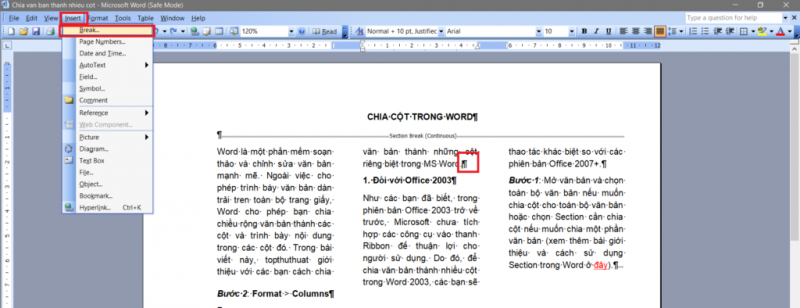
2. Hướng dẫn chỉnh kích thước và khoảng cách các cột
Sau khi chia cột văn bản và muốn điều chỉnh kích thước, khoảng cách giữa các cột, bạn có thể thực hiện:
Bước 1: Đặt con trỏ soạn thảo tại phần văn bản muốn điều chỉnh > Chọn thẻ Layout > Chọn Columns > Chọn More Columns.
Bước 2: Hộp thoại Columns xuất hiện. Bạn thực hiện điều chỉnh các thông số theo ý muốn.
– Number of columns: Số cột bạn muốn chia.
– Width and spacing: Chỉnh kích thước từng cột (Width) và khoảng cách giữa các cột (Spacing).
– Apply to:
+ This section: Áp dụng cho phần văn bản hiện tại.
+ This point forward: Áp dụng phần văn bản kể từ con trỏ soạn thảo trở về sau.
+ Whole document: Áp dụng toàn bộ văn bản.
Phần Preview cho phép bạn xem trước các cài đặt.Sau khi thiết lập, bạn nhấn chọn OK để hoàn tất.
3. Hướng dẫn thêm đường giữa trong Word
Bước 1: Đặt con trỏ soạn thảo tại phần văn bản muốn thêm đường kẻ giữa các cột > Chọn thẻ Layout > Chọn Columns > Chọn More Columns.
Bước 2: Tại hộp thoại Columns, bạn tick chọn vào ô Line between > Chọn OK.
4. Hướng dẫn xóa cột đã chia trong Word
Sau khi chia cột và muốn trở lại bình thường, bạn có thể thực hiện bằng thao tác sau đây:
Cách 1: Đặt con trỏ soạn thảo tại phần văn bản muốn bỏ chia cột > Chọn thẻ Layout > Chọn Columns > Chọn One là xong.
Lúc này, văn bản bạn vừa chia cột sẽ trở lại một đoạn văn như bình thường.
Cách 2: Nếu chia thử để xem trước, chỉ cần nhấn Ctrl + Z để hoàn tác và quay về trạng thái trước đó.
Nếu bạn là một dân văn phòng, muốn nâng cao hiệu suất công việc thì đừng bỏ qua các khóa học của trung tâm ATC!

Liên hệ Chuyên viên Tư vấn:
TRUNG TÂM KẾ TOÁN THỰC TẾ – TIN HỌC VĂN PHÒNG ATC
Hotline: 0961.815.368 | 0948.815.368
Địa chỉ: Số 01A45 Đại Lộ Lê Lợi – P.Đông Hương – TP Thanh Hóa (Mặt đường đại lộ Lê Lợi, cách cầu Đông Hương 300m về hướng Đông).
Thử tìm hiểu nhé!
Các bạn quan tâm đến khóa học tin học văn phòng của ATC vui lòng xem chi tiết khóa học:
Trung tâm tin học ở Thanh Hóa
Học tin học tại Thanh Hóa
Học tin học văn phòng cấp tốc ở Thanh Hóa
Học tin học văn phòng cấp tốc tại Thanh Hóa
Học tin học văn phòng ở Thanh Hóa
Học tin học văn phòng tại Thanh Hóa
Trung tâm dạy tin học văn phòng ở Thanh Hóa
Học tin học tại Thanh Hóa
Trung tâm tin học tại Thanh Hóa



